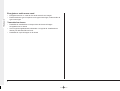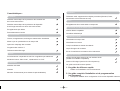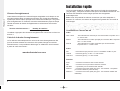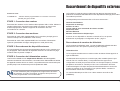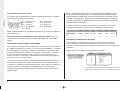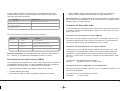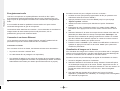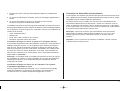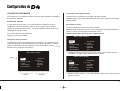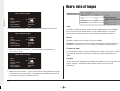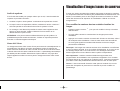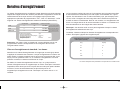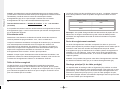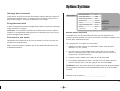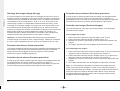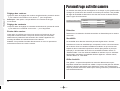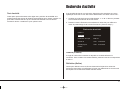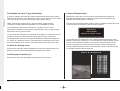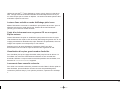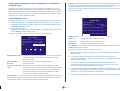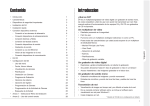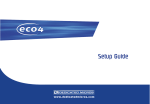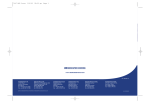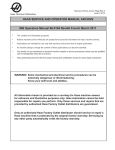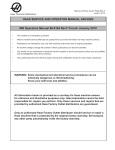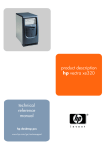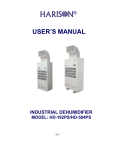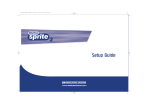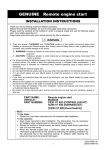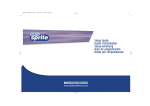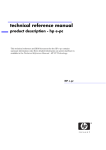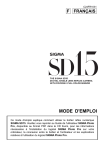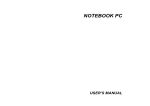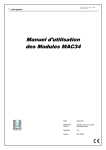Download Installation
Transcript
Introduction
Sommaire
Introduction
1
Le D4 en quelques mots
•
Caractéristiques
3
•
Précautions importantes
4
•
Installation du D4
5
Le D4 est un équipement d’utilisation très facile et d’un excellent rapport qualité/prix.
Il regroupe dans un seul boîtier un multiplexeur vidéo, un enregistreur vidéo
numérique, un enregistreur audio mono-canal et un émetteur vidéo en réseau. Ce
manuel présente les caractéristiques des unités D4 et D4 CD (avec graveur CD
intégré).
•
Installation rapide
6
Multiplexeur vidéo
•
Raccordement de dispositifs externes
7
-
7
8
8
9
9
10
10
11
Raccordement de caméras de télémétrie
Connexion de dispositifs de stockage
Connexion d’alarmes et de relais
Connexion de dispositifs audio
Raccordement d’un clavier externe (KBS3)
Enregistrement audio
Connexion à un réseau Ethernet
Connexion de dispositifs de transmission
•
D4 CD
12
•
Configuration du D4
13
-
Utilisation des menus
Heure, date et langue
Visualisation d’images issues de caméras
Programmation horaire
Enregistrement d’images issues de caméras
Horaires d’enregistrement
Options système
Options d’enregistrement
Paramétrage caméra
Paramétrage activité caméra
Recherche d’activité
13
14
15
16
16
17
19
23
25
26
27
•
Annexe 1 - Sélection de la vitesse d’enregistrement
30
•
Annexe 2 - Utilisation de la télécommande
31
•
Conçu avec une orientation dédiée à la sécurité
•
Simple d’utilisation
•
Fonctionnement semblable à celui d’un multiplexeur traditionnel et non à
celui d’un ordinateur
•
Possède toutes les fonctionnalités attendues de la part d’un multiplexeur
Dedicated Micros :
-
Moniteur principal et moniteur d’observation (“spot”)
-
Affichage en quadravision
-
Détection d’activité
-
Alarmes
-
Programmation horaire
-
Vitesses d’enregistrement variables
Enregistreur vidéo numérique
•
Possibilité de lecture et d’enregistrement simultanés, sans que
l’enregistrement en cours n’en soit affecté
•
Possibilité de durée d’enregistrement sur plus de 31 jours en mode “Timelapse”*
•
Accès instantané aux images enregistrées sur le disque dur, sans devoir
recourir à des cassettes
* Pour le modèle 160 Go fonctionnant avec les paramètres définis par défaut.
1
FRANÇAIS
•
FRANÇAIS
Enregistreur audio mono-canal
•
Enregistrement sur un canal du flux audio associé aux images
•
Entrées audio de type microphone et de type niveau ligne, sorties audio de
type niveau ligne
Transmission réseau
•
Possibilité de visualisation en temps réel et de lecture d’images
enregistrées sur le réseau
•
Aucun logiciel supplémentaire nécessaire. Le logiciel de visualisation en
réseau pour WindowsTM est fourni.
•
Possibilité de copie d’images via le réseau
2
Télémétrie
Caractéristiques :
Installation
3
Détection automatique de la présence de dispositifs
d’archivage externes lors de la mise sous tension
3
Enregistrement par défaut
3
Raccordements en boucle
3
Fonctionnement
Audio
Enregistrement d’un canal audio en temps réel
3
Commande par clavier distant (option)
Clavier distant compatible
3
Contrôleur télémétrique
3
Visualisation réseau
Lecture, enregistrement, archivage et transmission simultanés
3
Mises à jour en quadravision et en temps réel
3
Option de masquage des caméras
3
Programmation horaire P
Télécommande infrarouge
3
FRANÇAIS
Détection automatique de la présence des caméras lors
de la mise sous tension
Télémétrie série supportant de multiples protocoles (Dennard, Pelco,
Sensormatic et bien d'autres encore)
3
Lecture
Visualisation en temps réel
3
Visualisation en lecture
3
Jusqu’à 5 utilisateurs réseau simultanés
3
Copie d’images via le réseau
3
Envoi d’e-mail dès la survenance d’un événement
3
Support de stockage
Fonctionnement comparable à celui d’un magnétoscope traditionnel
3
Modes de lecture “Plein écran”, “Quadravision” et “PIP”
3
Evénements
Détection d’activité
3
Alarmes
3
Mémoire d’événements (avec fenêtre de prévisualisation)
3
Support de stockage externe via une interface SCSI
(vérifier les modèles compatibles)
3
Graveur CD intégré (version D4 CD uniquement)
3
Ce guide est scindé en deux parties :
1. Un guide de référence rapide
-
Détails sur l’installation et le fonctionnement
2. Un guide complet d’installation et de programmation
(ce document)
-
Description détaillée de la configuration du D4 et des dispositifs externes
3
Précautions importantes
Lire les instructions
FRANÇAIS
Lisez avec attention toutes les instructions de sécurité et d’exploitation avant
de faire fonctionner l’équipement.
Sources d’alimentation
Cet équipement doit être alimenté uniquement avec la tension indiquée sur
l’étiquette du fabricant.
Réparation
Ne pas essayer de réparer soi-même cet équipement car l’ouverture ou
le retrait des capots peut exposer l’utilisateur à des tensions dangereuses ou à
d’autres risques. La maintenance de cet appareil doit être confiée
à un personnel qualifié.
Ventilation
Afin de le protéger contre les surchauffes, assurez-vous que l’équipement est
bien ventilé.
ATTENTION
Afin d’éviter tout danger d’incendie ou de choc électrique, ne pas exposer cet
appareil à la pluie ou à l’humidité. Le symbole de l’éclair contenu dans un
triangle équilatéral prévient l’utilisateur que des tensions dangereuses sont
présentes à l’intérieur du boîtier et indique que l’amplitude de ces tensions est
telle qu’elle peut constituer un risque de choc électrique.
ATTENTION
Cet appareil est un équipement de classe A. Utilisé dans un environnement
domestique, il peut être à l’origine d’interférences radio. Dans ce cas,
l’utilisateur sera tenu de supprimer lesdites interférences lui-même en prenant
les mesures nécessaires.
4
REMARQUES CONCERNANT LA REGLEMENTATION FFC ET
INFORMATIONS DOC
(Modèles américains et canadiens uniquement)
ATTENTION : cet équipement a été testé et s’avère conforme aux limites d’un
équipement numérique de classe A, conformément à la partie 15 des règles
FFC. Ces limites sont conçues afin de fournir une protection raisonnable
contre les interférences parasites lorsque l’équipement fonctionne dans un
environnement commercial. Cet équipement génère, utilise et peut rayonner
des fréquences radio. S’il n’est pas installé et utilisé conformément aux
instructions contenues dans ce manuel, ce dispositif peut perturber les
communications radio. L’exploitation de cet équipement dans une zone
résidentielle est susceptible d’entraîner des interférences préjudiciables. Dans
ce cas, l’utilisateur sera tenu de supprimer lesdites interférences à ses frais.
Si nécessaire, il devra consulter le distributeur ou un technicien expérimenté
en radio/télévision pour prendre les mesures correctives qui s’imposent.
L’utilisateur peut consulter le guide de la commission fédérale américaine des
communications (FCC) “Comment identifier et résoudre les problèmes
d’interférences radio/TV”. Ce guide est disponible auprès de l’imprimerie du
gouvernement américain sous le N° 004-000-00345-4 à l’adresse suivante :
US Government Printing Office, Washington, DC20402.
Ce rappel a pour objet d’attirer l’attention de l’installateur de systèmes de
télédistribution sur l’article 820-40 du NEC qui fournit les lignes directrices
concernant la mise à la terre correcte des produits et qui spécifie précisément
que le câble de mise à la terre doit être relié à la ligne de terre de l’immeuble,
le plus près possible du point d’entrée du câble.
Marquage CE
Ce produit porte le symbole CE qui indique sa conformité à la
directive applicable 89/336/CEE.
Une copie de la “Déclaration de conformité” est disponible
chez Dedicated Micros Ltd., 11 Oak Street, Swinton,
Manchester M27 4FL, GB.
Installation du
Généralités sur l’enregistrement numérique
L’emballage doit contenir les éléments suivants :
Un enregistreur multiplex numérique fonctionne exactement de la même
manière qu’un multiplexeur analogique, mis à part que les informations vidéo
sont stockées sur des disques durs et des cartouches numériques et non pas
sur des cassettes vidéo. L’enregistrement analogique utilise le mode “Timelapse” afin d’étendre la durée enregistrable sur une cassette de 2 ou 3 heures
(c’est-à-dire qu’il emmagasine moins d’images à la seconde).
Unité D4
Télécommande infrarouge
Bloc d’alimentation
Cordon secteur avec prise trois plots raccordée (Amérique du Nord)
Cordon secteur sans prise (autres pays)
Câble bus 485 (avec bloc ferrite raccordé)*
Sélectionner un emplacement pour l’installation
Le D4 est conçu pour une installation sur surface plane telle qu'un bureau, par
exemple. Lors de son installation, il est important de respecter les précautions
suivantes :
• Les ouvertures présentes sur le boîtier de l’équipement sont destinées à
assurer sa ventilation. Afin d’éviter tout risque de surchauffe, ces ouvertures
ne doivent en aucun cas être recouvertes ou obstruées.
•
Si plusieurs équipements doivent être empilés, s’assurer qu’un espace d’au
moins 1,5 cm reste libre entre chacun d’eux.
•
S’assurer qu’un espace d’au moins 3 cm reste libre de chaque côté de
l’équipement.
•
Vérifier que l’équipement ne se trouve pas dans une zone où il est
susceptible de subir des chocs mécaniques.
•
Il est préférable que l’équipement soit placé dans un endroit peu humide et
quasiment sans poussière. Eviter par conséquent les sous-sols ou les halls.
•
En cas d’utilisation d’un support de stockage externe, se reporter aux
instructions du fabricant pour la mise en œuvre du matériel.
* Si des accessoires bus 485 doivent être ajoutés, il est impératif que le câble bus 485 soit raccordé au
bloc ferrite le plus proche du D4.
FRANÇAIS
AVANT DE COMMENCER
Cette méthode permet également d’accroître la durée enregistrée sur le disque
dur du D4. Cependant, avec un enregistreur multiplex numérique, il existe
d’autres facteurs qui influent sur cette durée :
•
•
•
La qualité des images
La vitesse d’enregistrement
La capacité du disque dur
Qualité d’image
Un enregistreur multiplex numérique stocke les images sous une forme compressée,
permettant ainsi d’améliorer l’efficacité de l’enregistrement. Plus la compression est
importante, plus la taille du fichier est réduite, mais la qualité de l’image est
évidemment moindre. Avec le D4, la compression des images peut varier entre 6 et 45
ko. Les capacités de stockage sont exprimées en kilooctets et en Gigaoctets :
1 Go = 1024 Megaoctets (Mo)
1 Mo = 1024 kilooctets (ko)
Avec l’enregistrement analogique, la qualité de l’image dépend du type de
cassette vidéo utilisé, VHS ou S-VHS. Avec le D4, la qualité varie selon la taille
d’image sélectionnée. A titre d’exemple, la qualité VHS correspond à un fichier de
14 ko, le S-VHS à un fichier de 18 ko et pour une qualité supérieure au S-VHS,
la taille du fichier est de 25 ko*.
Le fait d’utiliser une taille de fichier image plus importante a pour conséquence
de remplir le disque dur plus rapidement, étant donné que chaque image occupe
plus d’espace. Pour pouvoir, dans ce cas, conserver la même durée
d’enregistrement, il est nécessaire de réduire la vitesse d’enregistrement (ips).
* Il est à noter que pour tout enregistrement numérique, la qualité d’image peut varier selon les
différents types de scènes. Ainsi, la qualité S-VHS peut correspondre à une fichier de 18 ko pour une
scène et à un fichier de plus de 30 ko pour la même qualité concernant une autre scène avec plus de
détails.
5
Installation rapide
FRANÇAIS
Vitesse d’enregistrement
Cette vitesse correspond au nombre d’images enregistrées sur le disque en une
seconde (unité de valeur en images par seconde / ips). Il s’agit d’un paramètre
système qui reste le même, quel que soit le nombre de caméras (de 1 à 4) prévu
pour l’enregistrement. En revanche, le taux de rafraîchissement propre à chaque
caméra varie selon la vitesse d’enregistrement et conformément à la formule
suivante :
Nombre de caméras
Vitesse d’enregistrement
Un tableau regroupant les vitesses d’enregistrements communes est fourni en
annexe 1.
Le D4 peut être installé en 4 étapes. Etant donné qu’il s’agit d’un équipement
“plug and play”, il est prêt à fonctionner dès que le raccordement est terminé : les
caméras sont détectées et leurs images peuvent être enregistrées
automatiquement.
Note: le D4 CD présente les mêmes connexions que celles indiquées cidessous. En revanche, la hauteur de l'appareil a augmenté afin d'accueillir le
CDR intégré.
Taux de rafraîchissement =
Connexions à l'arrière du D4
Vidéo
VID1 à VID4
Calcul de la durée d’enregistrement
Le D4 effectue automatiquement le calcul de la durée d’enregistrement dès
que les données relatives à la vitesse et à la qualité d’image sont saisies.
Alternativement, il est possible de télécharger un utilitaire de calcul interactif
à partir de notre site Internet :
MON A
MON B
- Raccordement des caméras par connecteurs BNC composite 75 O /
1 V crête à crête.
- Raccordement du moniteur principal par connecteur BNC composite
75O / 1 V crête à crête.
- Raccordement du moniteur secondaire par connecteur BNC
composite 75O / 1 V crête à crête.
Audio
www.dedicatedmicros.com
MIC
LINE IN
LINE OUT
- Raccordement par jack mono 3,5 mm / sensibilité -50 dBV ou plus.
- Prise RCA (phono), 47 KO / 1 V crête à crête.
- Prise RCA (phono), 1 V crête à crête.
Données
SCSI
NET
485 BUS
SERIAL 1
SERIAL 2
6
- Connecteur 50 broches SCSI-2 haute densité.
- Connecteur RJ-45 pour liaison Ethernet 10-baseT.
- 2 ports MMJ pour accessoires BUS 485-DM.
- Connecteur 9 broches (mâle) de type D - Port série RS - 232 (liaison
par modem utilisant le protocole PPP).
- Connecteur 9 broches (mâle) de type D - Port série RS-232/RS-485
télémétrie).
Raccordement de dispositifs externes
Alarmes et relais
ALARM/RELAY
- Alarmes directes programmables sur connecteur 15 broches
(femelle) de type D, NO/NF
Les dispositifs pouvant être associés au D4 sont entre autres :
ETAPE 2. Connexion des moniteurs
Caméras de télémétrie
Dispositifs de stockage
Alarmes et relais
Clavier externe pour commande de vitesse variable
Dispositifs audio
Réseaux Ethernet
Modems à transmission téléphonique
Raccordez la sortie vidéo repérée MON A sur le moniteur principal (pour la
lecture numérique et la visualisation multi-écrans).
Si aucun de ces dispositifs ne doit être connecté au D4, se reporter
directement au paragraphe “Configuration du D4”, page 11.
Raccordez la sortie vidéo repérée MON B sur le moniteur d’observation
optionnel (visualisation d’images analogiques en mode plein écran).
Raccordement de caméras de télémétrie
ETAPE 3. Raccordement de dispositifs externes
Le D4 supporte la télémétrie série. Le type de télémétrie utilisable doit être
défini dans le menu des options système ("System Options").
S’il est nécessaire de connecter des dispositifs externes au D4, reportez-vous
au paragraphe “Raccordement de dispositifs externes” se trouvant à la page
suivante avant de passer à l’étape 4.
Télémétrie série
Raccordez les caméras sur les entrées vidéo repérées VID1 à VID4. Utilisez la
rangée inférieure de connecteurs pour établir une liaison en boucle vers
d’autres équipements. Veillez à supprimer la terminaison lors d'un
raccordement en cascade.
ETAPE 4. Connexion de l’alimentation secteur
Une fois le D4 installé sur son emplacement définitif et tous les appareils
externes raccordés et mis sous tension, connectez le bloc d’alimentation à l’arrière
de l’appareil et mettre celui-ci en marche. La procédure de mise sous tension peut
prendre jusqu’à une minute avant que le D4 puisse être utilisé.
D4 est maintenant prêt à enregistrer les images issues de toutes
les caméras, en mode “Time-lapse” 24 heures, sans qu’aucune
autre programmation ne soit nécessaire !
FRANÇAIS
ETAPE 1. Connexion des caméras
Le D4 utilise un mode de mise en réseau par bus 485 pour interconnecter les
produits et accessoires Dedicated Micros. Des dispositifs de stockage peuvent être
connectés au port SCSI.
Le D4 supporte actuellement un certain nombre de dômes faisant appel à ce
type de télémétrie.
La télémétrie série requiert une connexion par paire torsadée (entre le port
série du D4 et la caméra dôme). Il est possible de faire appel à une
configuration en étoile (du port série du D4 vers chaque récepteur), en delta
(récepteurs raccordés en cascade) ou bien à une combinaison des deux.
L'adresse assignée à chaque récepteur doit être déterminée en fonction du
numéro de caméra qui lui correspond. Pour plus de détails, consulter la
documentation fournie avec le récepteur.
Le contrôle télémétrique se fait via un clavier externe raccordé au D4
(DM/KBS3).
7
Raccordement au port série du D4
FRANÇAIS
Le port série du D4 est équipé d'un connecteur 9 broches de type D. L'affectation
des broches de ce dernier est la suivante :
5
1
6
9
Br. 1 - RS485 Data A
Br. 2 - RS232 RX
Br. 3 - RS232 TX
Br. 4 - RS422 Data B
Br. 5 - Masse
Br. 6 - RS422 Data A
Br. 7 - RS232 RTS
Br. 8 - RS232 CTS
Br. 9 - RS485 Data B
Note : les paires RS485 sont constituées des broches 1 et 9 et les paires RS422
des broches 4 et 6.
Note importante sur la compatibilité électromagnétique (CEM) - Pour tout
raccordement au(x) port(s) série de cet équipement, n'utilisez que des câbles
blindés.
Connexion de dispositifs de stockage
Les images sont enregistrées directement sur le disque dur interne, permettant
à l’opérateur d’effectuer une lecture ou une recherche instantanée. La capacité
du disque détermine la quantité d’images enregistrables et, par conséquent,
la durée d’enregistrement possible. Par exemple, un D4 équipé d’un disque
dur de 40 Go peut enregistrer pendant 8 jours au mode “Time-lapse” 24
heures. De même, un D4 pourvu d’un disque dur de 160 Go peut enregistrer
pendant un mois à ce même mode.
Le disque dur interne constitue un dispositif de stockage temporaire puisque
les images enregistrées sont, après une certaine période, remplacées par de
nouvelles. Si certaines images nécessitent d’être conservées plus longtemps, il
faut avoir recours à un dispositif de stockage externe. Celui-ci doit être
connecté au port SCSI-2 haute densité avec connecteur 50 broches situé à
l’arrière du D4.
8
Pour un stockage de longue durée, les images doivent être copiées sur des
CDR. Les CD représentent en effet un support idéal pour l’enregistrement de
petites quantités d’images telles que des événements, des clips vidéo ou des
incidents. Les images ainsi copiées sur CD peuvent alors être lues à partir de
n’importe quel ordinateur équipé d’un lecteur de CD et sur lequel le logiciel de
visualisation DM a été installé.
Le tableau ci-dessous présente les durées d’enregistrements sur CD aux
vitesses d’enregistrements types (pour une qualité d'image moyenne) :
CDR-640MB
1IPS
2IPS
3IPS
6IPS
12IPS
25IPS
9h 46m
4h 49m
3h 12m
1h 36m
48m
23m
Connexion d’alarmes et de relais
Les contacts secs d’alarmes peuvent être raccordés directement sur les
entrées d’alarme se trouvant sur le panneau arrière du D4. Cinq entrées
d’alarme sont disponibles (une pour chaque caméra plus une pour les alarmes
générales).
Les broches de raccordement se présentent comme suit :
8
15
1
9
Broche
9
10
11
12
13
14
Connexion
Alarme globale
Alarme 1
Alarme 2
Alarme 3
Alarme 4
MASSA
La polarité des alarmes (normalement ouverte ou normalement
fermée) peut être paramétrée via le menu "Paramétrage caméra".
L’entrée “Alarme générale” permet d’activer ou de désactiver la fonction
“Programmation horaire”. Le déclenchement d’une alarme peut provoquer
l’exécution des actions suivantes :
Désactivation
Fermeture du relais 1
Ouverture du relais 1 après 2 secondes
Affichage des images de la caméra en alarme
sur le moniteur prinicipal
Retour aux images affichées avant l’alarme après 2 secondes
Enregistrement entrelacé des images de la
caméra en alarme
Retour à un enregistrement normal après 2 secondes
Bouton d'alarme Panique (enregistrement de toutes les caméras à la
vitesse d'alarme programmée et activation du relais d'alarme R1).
Note importante : il est impossible de raccorder ensemble de multiples unités
D4. En effet, le clavier DM/KBS3 ne peut commander qu'un seul D4 à la fois (il
faut donc prévoir un clavier par D4).
Connexion de dispositifs audio
Le D4 peut effectuer l’enregistrement et la lecture d’un canal audio unique lié à
la caméra 1. Il existe deux entrées audio (“MIC IN” et “LINE IN”) et une sortie
audio (“LINE OUT”).
Les connexions des contacts de relais sont les suivantes :
Connexion d’un microphone sur l’entrée “MIC IN”
Broche
Connexion
Action
Branchez le microphone grâce à la prise jack 3,5 mm repérée “MIC IN”. Il est
important de sélectionner le type correct de microphone. Le D4 nécessite un
microphone Electret ayant une sensibilité d’au moins -50 dBV.
1 -2
Relais 1
Fermé sur alarme
3-4
Relais 2
Fermé sur détection d’activité
5-6
Relais 3
Fermé sur défaillance de la caméra
Connexion d’un préamplificateur sur l’entrée “LINE IN”
7-8
Relais 4
Non défini
Lorsque le gain du microphone doit être supérieur et/ou lorsque celui-ci doit
être réglable, un préamplificateur externe avec niveau de gain ajustable est
nécessaire. Un préamplificateur de microphone délivre un signal au niveau
ligne de 1 V crête à crête. Il peut être connecté à la prise RCA repérée “LINE
IN” du D4.
Remarque importante : les caractéristiques des contacts de relais étant de
24 V / 500 mA, ne raccordez pas l’alimentation secteur sur ceux-ci.
Raccordement d'un clavier externe (KBS3)
Le D4 supporte le raccordement d'un clavier externe permettant de contrôler la
commande de vitesse variable. Ce clavier (DM/KBS3) peut être connecté au
bus RS485 du D4, offrant ainsi un supplément de fonctionnalité:
•
Télécommande possible sur une distance maximale de 1500 m.
•
Contrôle télémétrique intégré.
•
Fonctions de lecture en modes Jog/shuttle possibles via le joystick.
L’entrée ligne a les caractéristiques suivantes :
LINE IN
Impédance 47 kž / 1 V crête à crête
Connexion de la sortie “LINE OUT” sur un amplificateur
Branchez la prise RCA repérée “LINE OUT” sur un amplificateur externe ou sur
des enceintes amplifiées.
La sortie ligne a les caractéristiques suivantes :
LINE OUT
1 V crête à crête
9
FRANÇAIS
Activation
•
FRANÇAIS
Enregistrement audio
Une fois le microphone ou le préamplificateur raccordé au D4, l’option
d’enregistrement audio doit être activée dans le menu. Reportez-vous à la
page 17 pour de plus amples informations sur l’activation de l’enregistrement
audio.
Il est conseillé de tester la qualité de la lecture audio car il peut s’avérer
nécessaire d’augmenter le gain du microphone.
Les données audio étant liées à la caméra 1, il est nécessaire de visualiser les
images issues de cette caméra (soit au mode plein écran, soit en
quadravision) pour pouvoir entendre l’audio.
Connexion à un réseau Ethernet
Le D4 peut être connecté à un réseau Ethernet 10-baseT standard afin de
permettre une prise de contrôle totale de celui-ci à distance.
Procédez comme suit pour configurer le D4 sur un réseau :
1. Accédez au menu principal de programmation du D4 (en pressant et en
maintenant enfoncée la touche “menu”).
2. Appuyez plusieurs fois sur la touche “menu” jusqu’à ce que la page
“Options système” s’affiche.
3. Utilisez les touches curseurs pour sélectionner l’option “Paramètres
réseau”.
4. Entrez dans le menu “Paramètres réseau” en mettant l’option “Edit” en
surbrillance et en appuyant sur la touche curseur vers le haut ou vers le
bas.
5. Saisissez l’adresse IP, la valeur du masque de sous-réseau et la valeur de
passerelle par défaut dans les champs correspondants. Remarque : les
adresses sont constituées de quatre groupes de trois chiffres. S’il n’existe
que deux chiffres dans l’adresse, ajoutez un 0 avant le nombre concerné.
6. Pressez la touche “menu” pour quitter le menu.
Connexion au réseau
7. Pressez la touche “Caméra 1” pour valider les modifications et relancez le
système ou appuyez à nouveau sur la touche “menu” pour quitter sans
modifier les paramètres.
Pour connecter le D4 à un réseau, les éléments suivants sont nécessaires :
Visualisation d’images sur le réseau
•
Un point de connexion 10-baseT libre
•
Un câble réseau RJ-45 (catégorie 5 ou équivalent)
Pour visualiser des images sur le réseau, le D4 peut utiliser soit un navigateur
Internet, soit un logiciel prévu à cet effet. Ledit logiciel peut être téléchargé du
D4 vers un ordinateur local en utilisant la connexion réseau.
•
Une adresse IP statique et une valeur de masque de sous-réseau (certains
réseaux peuvent également nécessiter une passerelle par défaut. Consultez
l’administrateur de réseau pour obtenir plus d’informations à ce propos).
Procédez comme suit pour télécharger le logiciel de visualisation en réseau :
1. Lancez le navigateur Internet sur l’ordinateur.
2. Saisissez l’adresse IP du D4 dans le champ “Adresse” d’Internet Explorer
ou de Netscape et appuyez sur la touche “Entrée”. Supprimez tous les “0”
précédant d’autres chiffres. Par exemple, l’adresse IP “123.123.123.001” du
D4 doit être saisie sous la forme “123.123.123.1” dans le navigateur
Internet.
3. Une page Web est chargée du D4. Cliquez sur l’icone “PC Viewer
Application” (visualisation sur ordinateur). Un message invite à sauvegarder
ou à exécuter le programme.
10
4. Sélectionnez l’option “Exécuter cette application depuis son emplacement
actuel”.
6. Le chemin permettant de retrouver le programme est le suivant :
Démarrer>Programmes>DM Network Viewer.
Les détails fonctionnels concernant le logiciel de visualisation en réseau se trouvent
dans le guide d’utilisation inclus à l’intérieur du répertoire “Network Viewing Software”.
La configuration minimale requise pour l’ordinateur servant à la visualisation en
réseau est la suivante :
•
•
•
•
Unité centrale 500 MHz
RAM 64 Mo
Carte vidéo 4 Mo (16 millions de couleurs)
Résolution minimale d’écran 800 x 600
Visualisation d’images en réseau au moyen d’un navigateur Internet
Le D4 supporte une connexion par protocole PPP (Point to Point Protocol) via le port
série 1 (RS232) dont il est équipé. Ce dernier permet de raccorder au D4 un modem
compatible, tel qu'un modèle US Robotics par exemple.
Procédez comme suit pour établir une connexion par l’intermédiaire d’une
transmission téléphonique sous Windows® : cliquez sur “Démarrer” puis sur
“Aide” et saisissez “Transmission” dans la fenêtre de recherche. La procédure
à suivre pour établir une connexion avec un autre ordinateur par l’intermédiaire
d’une transmission téléphonique s’affiche alors.
Remarque : lorsqu’une connexion par l’intermédiaire d’une transmission
téléphonique est utilisée, l’adresse PPP par défaut est 172.17.2.2. Cette
adresse figure dans l’option “Paramètres réseau” de la page “Options
système”.
Important : Pour le conseil sur les modems compatibles, veuillez contacter
votre DM service technique local.
Il est possible d’utiliser Microsoft Internet Explorer (versions 5.x et supérieures) ou
Netscape navigator (versions 4.7x et supérieures) pour visualiser les images à
partir d’un D4. Suivez les instructions données ci-dessus pour afficher la page
Web du D4 et cliquez sur l’icône “Web Viewer” (visualisation sur le Web) au lieu
de cliquer sur l’icone “PC Viewer Application”. A ce stade, il est nécessaire de
saisir un nom d’utilisateur et un mot de passe. Ceux-ci sont respectivement par
défaut “user” et “password”.
Remarque : le navigateur Web ne possède pas toutes les fonctions du logiciel
de visualisation en réseau. Il s’avère cependant utile s’il n’est pas possible de
télécharger le logiciel ou si les images doivent être visualisées à distance,
notamment via le Web.
Visualisation d’images en réseau lors de l’utilisation d’un système
d’exploitation Apple Mac ou Linux
Avec le programme Netscape Navigator 4.7x, il n’existe qu’une possibilité
limitée de visualisation d’images lors de l’utilisation d’un équipement
fonctionnant sous un système d’exploitation Apple Mac ou Linux.
11
FRANÇAIS
5. Le logiciel se télécharge et s’installe. Suivez les messages apparaissant à
l’écran.
Connexion de dispositifs de transmission
FRANÇAIS
CD
Le D4 CD fonctionne de la même manière que le D4 et présente un graveur
CD intégré supportant un stockage simple et aisé des images enregistrées
vers le disque dur de l'unité. Le graveur CD est accessible directement à partir
de la face avant de l'appareil.
Le fonctionnement du graveur CD intégré est identique à celui du graveur CD
externe décrit dans le Manuel d'Installation du D4.
Pour insérer un CD :
1. Appuyez sur le bouton d'ouverture du graveur.
2. Tirez le plateau au maximum jusqu'à ressentir une résistance.
3. Placez le disque en veillant bien à présenter sa face d'écriture vers le haut
puis appuyez sur le disque jusqu'à entendre un clic.
4. Refermez le plateau et attendez qu'il se verrouille.
Pour extraire un CD :
1.
2.
3.
4.
Appuyez sur le bouton d'ouverture du graveur.
Tirez le plateau au maximum jusqu'à ressentir une résistance.
Tenez le disque entre le pouce et l'index et extrayez-le.
Refermez le plateau et attendez qu'il se verrouille.
Note : s'il arrive qu'un CD se bloque dans le graveur, ou bien encore en cas
de défaut d'alimentation, il est possible d'ouvrir le plateau en insérant un objet
fin tel qu'un trombone ou un tournevis d'horloger dans le petit orifice figurant
sur le plateau et en appliquant une pression jusqu'à ce que le plateau se
déverrouille.
12
AVERTISSEMENT : le graveur de CD est un produit laser de Classe 1
conforme à la norme EN 60825-1:1994. Evitez impérativement toute exposition
au faisceau laser.
Sélection CD-R / CD-RW
Le graveur de CD intégré du D4 CDR n'est pas compatible avec les graveurs
Ultra grande vitesse. Assurez-vous que seuls des graveurs Grande Vitesse ou
Multi-Vitesse sont utilisés. Ces informations figurent normalement sur les
emballages des graveurs ainsi que sur les disques eux-mêmes.
Configuration du
UTILISATION DES MENUS
Visualisation de la page suivante
Le D4 dispose d’une arborescence de menus qui aide l’utilisateur à installer et
à paramétrer l’appareil.
Pressez la touche “menu” pour accéder à la page suivante.
Il existe deux types de menus, l’un étant destiné à l’utilisateur, l’autre à
l’installateur. Le menu utilisateur n’affiche que les pages “Heure, date et
langue” et “Programmation horaire”. Le menu installateur permet quant à lui
l’affichage de tous les menus.
Pour quitter le menu
Pour entrer dans le menu Utilisateur :
Appuyez sur la touche menu.
Exemple d’utilisation du menu pour modifier l’heure
Pressez et maintenez enfoncée la touche “menu”.
Conseil : le fait de parcourir tous les menus en appuyant de manière répétée sur
la touche “menu” permet également de quitter ceux-ci.
Heure, date et langue
Navigation dans les menus
L’affichage des menus se décompose en deux parties : des options dans la
colonne de gauche et des paramètres dans la colonne de droite. Le curseur
(texte en surbrillance) peut être déplacé à l’aide des touches curseur Õ×ØÖ
situées en face avant de l’équipement.
Heure, date et langue
Date
Heure
Format de date
Langue
Arrêt système
Heure été/hiver
31/04/2002
W 12:00
Jour, Mois
Français
Désactivé
Auto
1. Pressez et maintenez enfoncée la touche “menu” pour accéder au menu
installateur. La page “Heure date et langue” s’affiche.
Heure, date et langue
Curseur
Date
Heure
Format de date
Langue
Arrêt système
Heure été/hiver
Options
31/04/2002
W 12:00
Jour, Mois
Français
Désactivé
Auto
Paramètre
Date
Heure
Format de date
Langue
Arrêt système
Heure été/hiver
31/04/2002
W 12:00
Jour, Mois
Français
Désactivé
Auto
2. Utilisez la touche curseur Ø pour sélectionner l’option “Heure” dans la partie
gauche du menu.
13
FRANÇAIS
Accès aux menus
Conseil : appuyer sur la touche ou permet de reculer ou d’avancer d’une page
dans les menus.
Heure, date et langue
Heure, date et langue
FRANÇAIS
Date
Heure
Format de date
Langue
Arrêt système
Heure été/hiver
31/04/2002
W 12: 00
Jour, Mois
Français
Désactivé
Auto
×
3. Utilisez la touche curseur
afin de mettre en surbrillance les minutes.
Heure, date et Langue
Date
Heure
Format de date
Langue
Arrêt système
Heure été/hiver
31/04/2002
W 12: 30
Jour, Mois
Français
Désactivé
Auto
4. Utilisez les touches curseurs × Ø afin de modifier le paramètre, en
l’occurrence “12:30”.
Heure, date et Langue
Date
Heure
Format de date
Langue
Arrêt système
Heure été/hiver
31/04/2002
W 12: 30
Jour, Mois
Français
Désactivé
Auto
×
5. Utilisez la touche curseur
pour revenir dans la partie gauche de la page
et sélectionnez une autre option. Il est également possible de maintenir la
touche Menu appuyée pour quitter le menu.
14
Heure, date & langue
Date
01/05/2002
Heure
S 12:00
Format de date
Jour, Mois
Mois, Jour
Langue
Français
English, Deutsch, Español, Italiano
Arrêt système
Invalide
Valide
Heure été/hiver
Auto
Manuel
Date
Par défaut, la date est entrée sous le format “JJ:MM:AAAA” sur les modèles
PAL et sous le format “MM:JJ:AAAA” sur les modèles NTSC. Le choix du
format se fait à l’aide de l’option “Format de date” présentée ci-dessous.
Heure
Saisissez la date sous le format 24 heures (HH:MM).
Remarque : l’heure d’été et l’heure d’hiver sont respectivement signalées par
la présence des lettres “E” ou “H” qui viennent s’afficher à côté de l’heure.
Format de date
Il est possible de choisir le format d’affichage de la date (“Jour, Mois” ou “Mois,
Jour”) afin de répondre aux besoins du pays dans lequel l’équipement est
utilisé.
Langue
Les menus peuvent apparaître dans différentes langues. Lors de la sélection de
l’option “Langue”, ces dernières apparaissent sous la forme d’une liste
déroulante.
Visualisation d’images issues de caméras
Arrêt du système
2. Lorsque le menu correspondant s’affiche, maintenez la touche “Caméra 1”
enfoncée pendant 5 secondes afin de mettre le système à l’arrêt.
Pour modifier les caméras dont on souhaite visualiser les
images
3. Le message “Il est désormais possible de mettre votre équipement hors
tension en toute sécurité” s’affiche. Mettre le D4 hors tension en le
débranchant de la prise murale.
•
Pressez la touche curseur ‘ × ’ pour pouvoir modifier le champ “Caméras
sélectionnées”.
•
Un menu affiche toutes les caméras dont les images peuvent être
visualisées.
•
Appuyez sur la touche caméra concernée afin d’inclure ou d’exclure celle-ci
de la séquence de visualisation. L’état de cette caméra est alors affiché.
Un carré grisé signale les caméras sélectionnées et dont les images
peuvent être visualisées.
Si le D4 doit être arrêté pour quelque raison que ce soit, il est nécessaire de
respecter la procédure suivante :
ATTENTION : si la prise murale est débranchée alors que le système n’a
préalablement pas été arrêté correctement, il existe un risque de perte des
données ou d’endommagement du disque.
Heure été / hiver
Le changement heure d’été / heure d’hiver peut intervenir automatiquement ou
manuellement. Par défaut, la fonction automatique avance l’horloge d’une
heure le dernier dimanche de mars à 01H00 du matin et la recule d’une heure
le dernier dimanche d’octobre à 02H00 du matin. Le paramétrage automatique
par défaut peut être modifié. Sélectionnez l’option “Manuel” si le pays dans
lequel l’appareil est utilisé ne recourt pas au changement heure d’été / heure
d’hiver.
Remarque : les images des caméras exclues de la visualisation ne s’affichent
ni sur le moniteur principal, ni sur le moniteur d’observation, et ce que l’on soit
en affichage temps réel ou en mode lecture. Les affichages multi-écrans
laissent apparaître une zone blanche dans la partie correspondante.
Note importante : certaines caméras initialement supprimées de la
programmation de visualisation sont cependant enregistrées. Pour consulter
les images issues de ces caméras en mode de lecture, il est alors nécessaire
que celles-ci aient été préalablement sélectionnées au sein de cette option.
Consei : il est recommandé d’associer cette option à la saisie d’un mot de
passe afin d’empêcher le personnel non autorisé de pouvoir modifier ce
paramétrage.
15
FRANÇAIS
1. Accédez à l’option “Arrêt système” et sélectionnez le paramètre “Activé”.
Il existe une option permettant de visualiser les images de toutes les caméras
ou uniquement celles des caméras ayant préalablement été sélectionnées. Par
défaut, la consultation porte sur les images de toutes les caméras. Le fait de
retirer des caméras de la séquence de visualisation n’affecte en rien leur
enregistrement.
FRANÇAIS
Programmation horaire
Enregistrement d’images issues de caméras
Une programmation horaire peut être utilisée afin de modifier la vitesse
d’enregistrement et de valider ou non le fonctionnement des alarmes et de la
détection d’activité en fonction de l’heure.
Il existe une option permettant d’enregistrer soit les images issues de toutes
les caméras, soit uniquement celles des caméras sélectionnées. Par défaut,
l’enregistrement porte sur les images de toutes les caméras.
La planification horaire permet de basculer automatiquement à une heure
donnée en mode nuit et/ou week-end. Ce menu permet de configurer ledit
mode ainsi que les plages horaires associées. Par défaut, la planification
horaire est inhibée.
Nuit
HS
Act./Désact.
Entre
Week-end
Directe
Aux
Contact 1 - 17
Module 1 - 16
Contact 1 - 16
00:00 to 23:59
Enregistrement caméras
Enregistrement
Tautes les caméras
Caméras sélectionnées
Pour modifier les caméras dont les images doivent être
enregistrées
•
Pressez la touche curseur ‘ × ’ pour pouvoir modifier le champ “Caméras
sélectionnées”.
•
Un menu affiche toutes les caméras dont les images peuvent être
enregistrées.
•
Appuyez sur la touche caméra concernée afin d’inclure ou d’exclure celle-ci
de la séquence d’enregistrement. Un carré grisé signale les caméras
sélectionnées et dont les images sont enregistrées.
HS
Act./Désact.
Entre
Aux
Contact 1 - 17
Module 1 - 16
Contact 1 - 16
Vendredi
00:00 to 23:59
Dimanche, Lundi, Mardi, Mercredi,
Lundi
00:00 to 23:59
Jeudi, Vendredi, Samedi
Conseil : les images des caméras exclues de la séquence d’enregistrement
seront néanmoins enregistrées si une alarme ou une activité est détectée sur
l’une de ces caméras.
Note : la sélection des caméras pour l'enregistrement est indépendante de
l'activation de celles-ci au sein de l'option de visualisation ("Camera Viewing").
16
Horaires d’enregistrement
IPS standard
IPS événement
Evénements actifs
Jour
6
50
Les deux
Nuit
6
50
Les deux
Aucun, Alarmes, Activité
Week-end
3
3
Les deux
Aucun, Alarmes, Activité
Taille de fichier enregistré
Durée d’enregistrement max.
Stockage principal (% de videéo protégée)
Stockage des événements
Enregistrement initial
Evénement le plus ancien
18KB
- -:- 129GB (2%)
10GB
01/01/2001
- -/- -/- - - -
Le D4 peut être configuré de sorte qu’il n’enregistre que les images associées
à des événements. Paramétrez pour cela l’option “IPS standard” sur 0 ips et
l’option “IPS événement” avec la valeur souhaitée (3 ips, par exemple). Dans
ce cas, le D4 n’enregistre aucune image issue des caméras tant qu’aucune
activité ou alarme n’est détectée. Dans le cas contraire, un enregistrement est
lancé. Les images issues de la caméra associée à l’alarme ou à l’activité sont
alors entrelacées avec les images des autres caméras.
Aucun, Alarmes, Activité
Remarque : les données audio ne sont pas enregistrées lorsque la vitesse
d’enregistrement sélectionnée est 0 ips.
Le tableau ci-dessous indique les vitesses d’enregistrement correspondant aux
modes “Time-lapse” typiques des magnétoscopes :
12:00
- - :- -
Remarque : les options “Nuit” et “Week-end” ne sont affichées que si une
programmation horaire correspondante a été configurée dans le menu
“Programmation horaire”.
Vitesse d’enregistrement standard / en alarme
Sélectionner la vitesse d’enregistrement en images par seconde (ips) devant
s’appliquer à l’ensemble des caméras. Lorsque l’enregistrement concerne une
seule caméra, la vitesse maximale est de 25 ips pour les systèmes PAL et de
30 ips pour les systèmes NTSC. Si, au contraire, l’enregistrement concerne
plusieurs caméras, la vitesse maximale est de 18 ips.
Magnétoscope en mode
“Time-lapse” (heures)
Vitesse d’enregistrement
du D4 (ips)
3(2)
25(30)
12
12
24
6
48
3
72
2
168
1
Les valeurs indiquées entre parenthèses correspondent aux modèles NTSC.
Par défaut, la vitesse d’enregistrement est de 3 ips, ce qui équivaut à la
vitesse d’enregistrement d’un magnétoscope en mode “Time-lapse” 48 heures.
Cependant, étant donné que le D4 ne peut être raccordé qu’à quatre caméras
maximum, le taux de rafraîchissement est plus élevé qu’avec un
magnétoscope enregistrant au mode “Time-lapse” 24 heures avec 9 ou 14
caméras.
17
FRANÇAIS
La vitesse d’enregistrement et la taille de l’image déterminent la durée pendant
laquelle les images issues des caméras peuvent être enregistrées et le taux de
rafraîchissement de chaque caméra. Les réglages requis peuvent être
appliqués aux périodes de programmation “Jour”, “Nuit” ou “Week-end”. Le D4
supporte une vitesse d'enregistrement standard de 50/60 ips (PAL/NTSC).
FRANÇAIS
Conseil : pour déterminer le taux de rafraîchissement propre à chaque caméra
(c’est-à-dire le nombre de secondes avant que les images d’une caméra ne soient
réactualisées), il suffit de diviser le nombre de caméras par la vitesse
d’enregistrement (ips). Si on a par exemple 4 caméras avec une vitesse
d’enregistrement de 3 ips, le taux de rafraîchissement équivaut à :
La taille du fichier peut être spécifiée entre 6 et 45 ko. Le tableau ci-dessous
donne les équivalences entre les qualités d’images et les tailles de fichier
usuelles :
Qualité d’image
Taille du fichier (KB)
Taux de rafraîchissement = Nombre de caméras = 4 = 0.67 secondes
(secondes)
IPS
3
Basse
14KB
Moyenne
18KB
Il est possible de réduire le taux de rafraîchissement en augmentant la vitesse
d’enregistrement (ips). Le seul inconvénient est que la durée d’enregistrement
en est également diminuée.
Haute
25KB
Evénements actifs
Déterminez si les alarmes et la détection d’activité doivent être actives ou
inactives pendant les programmations “Jour”, “Nuit” et “Week-end”.
Lorsqu’un événement est détecté, les images de la caméra qui y est associée
sont automatiquement entrelacées avec les images des caméras non
concernées par cet événement. Par exemple, si la caméra 1 enregistre un
événement, la séquence d’enregistrement sera 121314121314 alors que la
séquence d’enregistrement standard est 12341234. La vitesse
d’enregistrement de la caméra 1 est donc plus importante.
Conseil : lorsque l’option d’entrelacement des événements est utilisée, il est
possible de maintenir la vitesse d’enregistrement constante, mais cela accroît
la vitesse de l’enregistrement d’alarme ou de détection d’activité.
Taille du fichier enregistré
La taille du fichier ou de l’image détermine la qualité des informations
enregistrées sur le disque. Plus la taille du fichier est grande, plus la qualité
d’image est meilleure. Cependant, le disque dur se remplit plus vite, ce qui fait
que la durée d’enregistrement diminue et que les images “anciennes” seront
plus vite écrasées par de nouvelles.
18
Remarque : une qualité d’image similaire est obtenue dans la plupart des cas.
Néanmoins, les images constituées d’un grand nombre de détails peuvent
nécessiter une augmentation de la taille du fichier afin d’obtenir une qualité
équivalente.
Durée d’enregistrement maximale
La durée d’enregistrement maximale correspond à la durée en jours et en
heures après laquelle les premières images enregistrées sont écrasées par de
nouvelles. Cette durée est calculée automatiquement lorsque la vitesse
d’enregistrement (ips) est sélectionnée et modifiée (vitesse d’enregistrement
standard ou en cas d’alarme). Il est à noter que la durée d’enregistrement
maximale inclut les informations audio, si ce choix est validé dans le menu
“Options système”.
Conseil : il est possible d’augmenter cette durée d’enregistrement maximale
en réduisant la taille de fichier (ko) ou la vitesse d’enregistrement (ips).
Stockage principal (% de vidéo protégée)
La capacité totale de stockage vidéo en Gigaoctets (Go) s'affiche en même
temps que le pourcentage de vidéo stockée protégée (c'est-à-dire qui ne sera
pas écrasée). Il est à noter que les calculs des temps d'enregistrement sont
effectués en partant du principe qu'il n'y a pas de vidéo protégée. De plus,
toute vidéo protégée doit être manuellement déprotégée avant de pouvoir être
de nouveau utilisée pour l'enregistrement.
Options Système
Stockage des événements
Options système
Mot de passe Util
HS
Paramètres réseau
Editer
Paramètres par défaut
RAZ
Réception IR
Activée
Désactivée
Enregistrement initial
Audio
Outre de
Sur
Type de télémétrie série
Aucun
L’option “Enregistrement initial” fait apparaître la date et l’heure de la première
image stockée sur le disque.
Buzzer
Aucun
Alarme, Activité, Défaut Caméra
Sur
Outre de
Remarque : si une partition d’événement est créée (dans le menu “Options
système”), l’enregistrement initial peut être un événement plus ancien que le
premier enregistrement standard.
Evénement le plus ancien
Page d’état
Mot de passe utilisateur
L’utilisation d’un mot de passe permet d’éviter que des utilisateurs non
autorisés puissent accéder aux menus du système. Par défaut, l’utilisation d’un
mot de passe est désactivée (off).
Identification de l'événement le plus ancien stocké au sein de la section de
partitionnement d'événement.
Pour programmer ou modifier le mot de passe:
Note : cette information ne s'affiche que si une partition d'événement a été
préalablement définie.
1. Utilisez les touches curseur pour paramétrer l’option “Mot de passe
utilisateur” sur “On” (activé).
2. Une fois le menu correspondant affiché, utilisez les touches caméra
(touches numérotées) pour saisir un mot de passe (celui-ci pouvant se
composer de 8 chiffres maximum).
3. Pressez la touche “menu” pour valider le mot de passe saisi.
4. Un message demandant de saisir à nouveau le mot de passe afin de le
confirmer s’affiche alors. Cela fait, appuyez sur la touche “menu”.
ATTENTION : pour des raisons de sécurité, la perte des mots de passe implique
que l’équipement soit retourné chez Dedicated Micros afin qu’il soit procédé à
une RAZ.
Noter les mots de passe ici __ __ __ __ __ __ __ __
19
FRANÇAIS
Cette section est en lecture seule. Elle identifie l'espace disque dur alloué au
partitionnement d'événement. Ce partitionnement peut être configuré via la
page "Record Option". Pour plus de précisions, voir ci-après
FRANÇAIS
Paramètres réseau
Cette option permet de configurer l’équipement afin qu’il puisse être connecté
à un réseau Ethernet ou à un dispositif de transmission. Une boîte de dialogue
contenant les éléments ci-dessous et permettant ladite configuration s’affiche :
Paramètres réseau
Nom de l’équipement
D4
MTU
0576
0576 - 1500
Réseau
Activée
Désactivé
Limite bande passante
100%
1 - 100%
Adresse TCP/IP
000.000.000.000
Masque de sous-réseau
255.255.000.000
Passerelle par défaut
000.000.000.000
Port PPP
Off
Initialisation du modem
^M^M^MAT&F1S0=1
Adresse PPP
172.017.002.002
Série1
Nom de l’équipement
Lorsque plusieurs D4 sont raccordés sur le réseau, chacun peut recevoir un
nom spécifique afin que son identification soit facilitée. Ces noms s’affichent
dans le logiciel de visualisation en réseau. Ils peuvent comporter jusqu’à 30
caractères. Par défaut, le nom attribué à cet équipement est “D4”.
Conseil : s’il n’est pas souhaitable que l’équipement s’identifie
automatiquement sur le réseau, utilisez le symbole “#” comme premier
caractère. Malgré cela, il sera toujours possible d’accéder à l’équipement en
saisissant son adresse IP directement dans le logiciel de visualisation en
réseau.
La MTU correspond à la valeur physique maximale (en paquets), mesurée en
octets, susceptible d'être transmise par un réseau. Tout message dont le poids
est supérieur à la MTU est divisé en paquets plus petits avant d'être envoyé.
Idéalement, la MTU devrait être identique à la MTU la plus petite de tous les
réseaux intervenant entre votre équipement et la destination finale d'un
message. Si la MTU est trop importante, les paquets sont fragmentés. Cela
ralentit la vitesse de transfert et, dans certains cas, provoque l'apparition d'un
message d'expiration de la connexion à l'unité ("Connection to Unit Timed
Out"), lorsque le logiciel de visualisation réseau de Dedicated Micros est
utilisé.
La MTU varie à chaque connexion. Il peut donc s'avérer nécessaire d'effectuer
plusieurs essais avant de trouver la valeur optimale requise. En cas
d'incertitude quant à la valeur de cette MTU, utiliser celle paramétrée par
défaut (576) et augmenter si nécessaire. Le tableau ci-dessous regroupe
quelques suggestions. Dedicated Micros vous recommande de demander cette
information à votre fournisseur d'accès Internet, qui sera le mieux placé pour
vous indiquer la valeur la mieux adaptée.
Connexion réseau
MTU
PPP (Modems RTC, routeurs RNIS/RTC)
576 (par défaut)
Ethernet
1500
PPPoE (PPP par Ethernet, DSL, Câble)
1458
PPPoA (PPP par ATM, DSL)
1458
VPN (réseau privé virtuel)
1350
MTU
Le D4 dispose d'une option supplémentaire de paramétrage de l'Unité
Maximale de Transfert (MTU).
MTU
20
576 - 1500
Avertissement : le fait de modifier la MTU peut avoir un impact négatif sur la
vitesse de transfert ainsi que sur tout fonctionnement via le réseau. Pour
connaître la valeur MTU la plus adaptée, consultez votre administrateur réseau
ou votre fournisseur d'accès.
Port PPP
Cette option permet d’activer ou de désactiver la fonction “Réseau”. Cette
dernière est activée par défaut.
Le port série 1 peut être utilisé pour une connexion PPP par modem US
Robotics. Cette option permet de vérifier si un modem est connecté au port
série. Attention, le port PPP est désactivé par défaut. Il est donc nécessaire de
l'activer si l'on souhaite lui raccorder un modem.
Limite de bande passante
Afin d’éviter toute surcharge des réseaux plutôt lents, il est possible de limiter
la bande passante utilisée par le D4. Celui-ci dispose d’une connexion 10
Mo/seconde (10base-T).
La bande passante maximale pouvant être utilisée par un D4 (5 utilisateurs
visualisant simultanément des images) est de 6 Mo/seconde. Ainsi, toute
limitation supérieure à 60 % n’affecte pas la bande passante dont celui-ci se
sert. La bande passante maximale par utilisateur est d’environ 2,5 Mo/sec.
Si vous souhaitez limiter ladite bande passante à 1 Mo/sec, réglez la limite à
10 %.
Remarque : la limitation de la bande passante ne réduit pas la qualité des
images. Cependant, la vitesse de rafraîchissement des images sur le réseau
diminue.
Adresse TCP/IP, masque de sous-réseau et passerelle par défaut
Une adresse IP unique et un masque de sous-réseau doivent être assignés au
D4 afin qu’il soit possible d’entrer en communication avec celui-ci via le
réseau. Sur un réseau existant, c’est généralement l’administrateur réseau qui
fournit ces informations. Une passerelle par défaut est nécessaire si le D4 doit
être commandé à distance (sur un réseau WAN ou un réseau autocommuté
via un routeur, par exemple).
FRANÇAIS
Réseau
Initialisation du modem
Cette chaîne de texte est transmise par le D4 au modem à intervalle régulier afin
de s'assurer que la liaison est toujours valide. Cette chaîne est également celle
utilisée pour l'option de numérotation "dial in" liée à la fonction PPP.
Adresse PPP
On utilise une adresse PPP (protocole point par point) lorsqu’un modem
compatible Hayes est raccordé au D4. Cette adresse doit être entrée dans le
logiciel de visualisation en réseau ou dans le navigateur Web. Dans le cas
contraire, il sera impossible de visualiser les images du D4 en réseau.
Par défaut, l’adresse PPP est 172.017.002.002 lorsque l’adresse TCP/IP utilisée
est celle paramétrée par défaut (000.000.000.000). Il est impossible d’accéder à
l’adresse PPP pour la modifier directement mais elle est automatiquement
changée lorsque l’adresse TCP/IP est modifiée.
Paramètres par défaut
Utilisez cette option pour réinitialiser tous les paramètres définis par défaut en
sortie d’usine.
Remarque : même s’il est connecté à un réseau dynamique (DHCP), le D4
nécessite une adresse IP statique.
21
FRANÇAIS
Récepteur IR
Option
Fabricant
Modèle
L’option de contrôle par télécommande infrarouge peut être activée ou
désactivée à partir de ce menu. La télécommande permet d’effectuer les
mêmes actions qu’avec les commandes en face avant du D4. Elle n’autorise
cependant pas la configuration des menus.
Dennard
Dennard
2050, 2055
JVC
JVC
TK-C675, TK-C676, TKC-C553E
Kalatel
Airtech/Kalatel
Cyberdome
MarkMercer
Mark Mercer
Quick Switch, Meridian
Panasonic
Panasonic
WV-CS850A, WV-C854, WV-CW860
Pelco-P
Pelco
Spectra II, Spectra III ( paire torsadée uniquement)
Samsung
Samsung
SCC-641
Sensormatic
Sensormatic
Speeddome IV, Speeddome V,
Ultrak
Ultrak
Ultradome Kd6
VCL
VCL/Ademco
Orbiter Microshpere /RapidDome
Vista PD
Vista
Power Dome
Lorsque le fonctionnement du récepteur infrarouge est activé, le voyant “IR” du
D4 s’allume en vert. Lorsqu’il est désactivé, ce même voyant s’allume en
orange. Un clignotement vert de ce même voyant indique la réception d’un
signal infrarouge. Reportez-vous à l'annexe 2 pour obtenir de plus amples
informations sur l'utilisation de la télécommande
Enregistrement audio
Avec le D4, un seul canal audio peut être enregistré. Utilisez ce menu pour
activer ou désactiver l’enregistrement audio. Ce dernier ne prend que peu de
place sur le stockage (environ 4 ko/sec) et cette taille est indépendante de la
vitesse d’enregistrement (ips) sélectionnée pour la vidéo. Lorsque la fonction
enregistrement audio est activée, la durée d’enregistrement en est affectée.
Contrôlez la nouvelle durée d’enregistrement disponible dans le menu
“Programmation d’enregistrement”.
Remarque : l’enregistrement audio est lié à l’entrée caméra 1. Cela signifie
donc qu’il n’est possible d’enregistrer les données audio que lorsque la caméra
1 est en cours d’enregistrement. De même, les images de la caméra 1 doivent
être affichées pour qu’il soit possible de lire des données audio.
Type de télémétrie série
Le D4 supporte un certain nombre de protocoles "propriétaires" propres aux
fabricants, ce qui lui permet ainsi de contrôler diverses caméras dôme ou
caméras de télémétrie. Ce contrôle télémétrique se fait via un clavier externe
(DM/KBS3) raccordé au D4. Sélectionnez le type de télémétrie série
raccordable sur l'entrée correspondante de l'appareil. De plus amples
instructions afférentes au contrôle télémétrique sont fournies dans le manuel
livré avec le clavier. Actuellement, les systèmes de télémétrie compatibles sont
les suivants :
22
TM
TM
TM
TM
Note : le D4 ne supporte pas à ce jour de contrôle télémétrique coaxial
intégré.
Buzzer
Le buzzer intégré peut être programmé afin d’être automatiquement activé dès
lors qu’une alarme, une activité ou un défaut caméra est détecté. Par défaut, le
buzzer est désactivé.
Remarque : la signalisation sonore buzzer en cas de défaut caméra est émise
tant que la caméra concernée n’est pas reconnectée ou remplacée. Pour
arrêter cette signalisation sonore, pressez et maintenez enfoncée la touche
caméra requise pour accéder au menu “Paramétrage caméra” et pour
déconnecter l’entrée vidéo correspondante.
Page d’état
Une page d’état donnant des détails sur les alarmes et sur les défauts caméra
détectés peut être affichée lors de l’accès aux menus. Sélectionnez l’option
“Activée” pour que cette page puisse être affichée.
Options d’enregistrement
Option d’enregistrement
Partition d’événement
Editer
Destination de copie des événements
Aucun dispositif disponible
Copie automatique d’événements
Off
Expiration temporisée
Editer
Editer
Protection des alarmes
Globale
Protection de pré-alarme
15 minutes
Protection de post-alarme
15 minutes
Protection des images
Editer
Globale, Panique, Globale/Panique, Désactivé
Partition d’événement
Une partition spécifique peut être configurée pour protéger les événements
plus longtemps que si la partition d’enregistrement normale était uniquement
utilisée. Lorsqu’une telle partition est créée, tous les événements sont
enregistrés dans cette zone. Lorsque cette partition est pleine, les événements
sont écrasés selon la règle “premier entré, premier sorti”. La taille de la
partition d’événement requise se calcule comme suit:
Partition d’événement (Go) = 5 x 18 x 25 x 6 = 12 Go
1111
ATTENTION : la spécification d’une partition d’événement réduit l’espace
disponible sur le disque pour l’enregistrement normal et donc la durée
d’enregistrement possible pour celui-ci.
Destination de copie des événements (Event copy
destination)
jours x taille d’image (ko) x % événements x ips événements
1111
Cette option vise à établir une compatibilité en amont, notamment lorsque des
supports externes tels que des disques JAZ / ZIP sont utilisés pour le stockage
d'images "hors ligne". En l'absence de tels équipements, cette option est alors
programmée en mode de lecture seule et elle signale l'absence des supports
de stockage par l'affichage du message "No devices available".
Avec:
Copie automatique d'événements (Automatic event copy)
Partition d’événement (Go) =
Jours
=
Nombre de jours devant être enregistrés avant
que les anciens événements ne soient écrasés
Taille d’image (ko)
=
Taille des images enregistrées en kilooctets
% événements
=
Pourcentage des enregistrements qui sont des
événements
ips événement
=
Vitesse d’enregistrement des images
d’événements (ips)
Bien que cette option puisse être configurée, elle vise initialement à établir une
compatibilité en amont, notamment lorsque des supports externes tels que des
disques JAZ / ZIP sont utilisés. La modification des paramétrages sera sans
effet puisque aucune destination de copie n'est disponible.
Expiration temporisée (Timed expiry)
La validité des images enregistrées sur disque peut être programmée pour
expirer après un nombre de jours et d'heures défini par l'utilisateur. Cette
option peut se révéler très pratique si la législation en vigueur impose une
durée maximale d'enregistrement (31 jours par exemple).
23
FRANÇAIS
Stockage des images
Par exemple, si l’on souhaite conserver les événements pendant 5 jours avant
de les écraser, si les alarmes constituent 25% des enregistrements, si la taille
des images est de 18 ko et si la vitesse d’enregistrement sélectionnée pour les
événements est de 6 images pas seconde, on obtient une partition
d’événement de la taille suivante:
FRANÇAIS
Stockage des images (Image Storage)
Protection de post-alarme (Post-alarm protection)
Si un disque RAID ou tout autre support de stockage est fourni avec le D4, il
est alors possible de sélectionner vers quels disques enregistrer. Les disques
internes au D4 sont identifiés par les lettres C et D. Un support SCSI externe
sera identifié au choix par les lettres L, M, N, O, P ou Q, en fonction de son
adresse SCSI, la lettre L correspondant à l'adresse SCSI ID0 (zéro). A titre
d'exemple, si le stockage d'image n'est requis que sur le disque RAID, il faut
alors désactiver ledit stockage pour les disques C et D. Utiliser les touches
curseur pour sélectionner la lettre correspondant au disque puis les touches de
déplacement haut/bas pour activer/désactiver le disque en question. Un
message doit alors s'afficher, demandant la confirmation des changements,
lorsque le bouton Menu est pressé en vue de quitter ce dernier.
Il s'agit du laps de temps pendant lequel les images sont protégées après
qu'une alarme Globale ou Panique ait été déclenchée. Par défaut, ce
paramétrage est de 15 minutes, mais il peut être personnalisé et programmé
entre 00 minutes (aucune protection de post-alarme) et 60 minutes.
Important : l'activation/désactivation des disques peut prendre plusieurs
minutes lorsque vous sortez du menu "Image Storage". Veillez par conséquent
à ne pas couper l'alimentation tant que l'une de ces opérations est en cours.
Protection des alarmes (Alarm protection)
Les alarmes Globale et Panique peuvent être protégées automatiquement dès
leur réception. Sélectionnez si les alarmes Globale, Panique ou Globale et
Panique doivent être protégées. Si aucune protection n'est souhaitée,
sélectionnez l'option "Disabled" (désactivé).
Protection de pré-alarme (Pre-alarm protection)
Il s'agit du laps de temps pendant lequel les images sont protégées avant que
ne soit déclenchée une alarme Globale ou Panique. Par défaut, ce
paramétrage est de 15 minutes, mais il peut être personnalisé et programmé
entre 00 minutes (aucune protection de pré-alarme) et 60 minutes.
24
Protection des images (Protected images)
Le fait de sélectionner cette option permet de protéger ou de déprotéger
manuellement les images.
Pour protéger des images :
1. Entrez l'heure de la première image à protéger (zone "From").
2. Entrez l'heure de la dernière image à protéger (zone "To").
3. Sélectionnez "Confirm" (Confirmer) au sein de l'option de protection des
images.
4. Les images sélectionnées sont protégées et placées dans la liste.
Pour déprotéger des images :
1. Entrez l'heure de la première image à protéger (zone "From") ou placez une
image de la liste en surbrillance puis appuyez sur "Camera 1".
2. Entrez l'heure de la dernière image à protéger (zone "To") ou placez une
image de la liste en surbrillance puis appuyez sur "Camera 2".
3. Sélectionnez "Confirm" (Confirmer) au sein de l'option de déprotection des
images.
4. Les images sélectionnées sont déprotégées et supprimées de la liste.
Note : si vous essayez de déprotéger une séquence d'images avant que
celles-ci ne soient toutes protégées, ou bien si vous tentez de protéger un
grand nombre d'images par exemple, il se peut que certaines d'entre elles ne
soient pas prises en compte et demeurent dans la liste. Il peut alors être
nécessaire d'attendre quelques minutes que les images restantes soient
protégées avant de les déprotéger.
Paramétrage caméra
Informations importantes relatives aux images protégées
Les images protégées limitent l'espace disponible pour l'enregistrement. A titre
d'exemple, si 50% des images sont protégées, cela signifie que seule la
moitié du disque est disponible à l'enregistrement. Par conséquent, un
paramétrage devant normalement offrir 30 jours d'enregistrement n'en offrira
finalement que 15.
Paramétrage caméra
Titre
CAMÉRA 1
Terminaison d’entrée
Détection automatique
Activée, Désactivée
Type caméra
Détection automatique
Activée, Désactivée
Entrée d’alarme/polarité
Normalement ouvert
Normalement fermé, Off
Type de télémétrie
Aucun
Réglage des couleurs
--------|-------
Réglage du contraste
--------|-------
Entrée vidéo caméra
Connectée
FRANÇAIS
Une valeur en pourcentage indique le nombre d'images actuellement
protégées sur le disque dur. Il est important de ne pas oublier que les images
protégées restent sur le disque dur et ne seront pas écrasées tant qu'elles
n'auront pas été supprimées manuellement.
Déconnectée
Titre
Chaque titre de caméra peut comporter jusqu’à 12 caractères.
Terminaison d’entrée
La terminaison d’entrée n’est pas détectée automatiquement par défaut, la
terminaison doit être définie manuellement sur On (par défaut) ou sur Off. La
terminaison doit être définie sur Off si la caméra est mise en boucle par un autre
équipement.
Type de caméra
Les caméras couleur et monochrome sont automatiquement détectées, ce qui
permet de raccorder des dispositifs de commutation caméra couleur / caméra
monochrome. Il est cependant possible de configurer manuellement le type de la
caméra (“Couleur” ou “Mono”).
Entrée d’alarme/polarité
Sélectionne si l'alarme connectée est Normalement ouverte (par défaut),
Normalement fermée ou à l'arrêt.
Type de télémétrie (Telemetry type)
Une fois le type de télémétrie sélectionné dans le menu d'options système
("System Options menu"), ladite télémétrie doit être assignée à une entrée
caméra spécifique.
Note : il est nécessaire d'allouer une entrée et d'activer ce paramétrage via cette
option si l'on souhaite que le système fonctionne correctement.
25
Paramétrage activité caméra
Réglage des couleurs
FRANÇAIS
Lorsque la barre de réglage des couleurs est sélectionnée, pressez la touche
Ø pour réduire la chrominance ou la touche × pour l’augmenter.
Remarque : cette option n’est pas affichée si la caméra est de type
monochrome.
La détection d’activité permet d’enregistrer sur le disque un plus grand nombre
d’images en provenance des caméras concernées par l’activité. Il est possible
de régler la sensibilité de détection et de créer des zones de déclenchement
selon le type d’environnement.
Paramétrage activité caméra
Réglage du contraste
Lorsque la barre de réglage du contraste est sélectionnée, pressez la touche
Ø pour diminuer le contraste ou la touche × pour l’augmenter.
Entrée vidéo caméra
Cette option ne s’affiche que lorsqu’une caméra ne fonctionne plus ou
lorsqu’elle est déconnectée. Lorsqu’une caméra n’est plus raccordée,
sélectionnez le paramètre “Déconnectée” afin d’éviter l’apparition d’un
message de défaut et le déclenchement d’une alarme.
Conseil : il est possible d’accéder directement à ce menu en pressant et
maintenant enfoncée une touche caméra.
Détection
Activée
Désactivée
Sensibilité
Extérieur haute
Extérieur faible, Très faible,
Intérieur haute, Intérieur
Grille d’activité
Paramétrage
Test d’activité
Test de passage
Détection
Déterminez si la détection d’activité est activée ou désactivée pour la caméra
concernée.
Sensibilité
La sensibilité de la détection d’activité peut être réglée selon 5 niveaux.
Choisissez le niveau de sensibilité qui correspond le mieux à l’environnement
de la caméra. Pour les caméras installées en extérieur et qui sont souvent
sujettes à des mouvements importants en arrière-plan (arbres ou pluie par
exemple), il est nécessaire de choisir une sensibilité “Extérieur haute” ou
“Extérieur faible”. Pour les caméras installées en intérieur et qui ne subissent
pas de telles contraintes, la sensibilité doit être réglée sur “Intérieur haute”,
“Intérieur faible” ou “Très faible”.
Grille d’activité
Une grille 8 x 16 permet de spécifier les zones de déclenchement pour
lesquelles la détection d’activité est validée. Lorsqu’une telle grille est affichée,
utilisez les touches appropriées pour déplacer le curseur sur l’emplacement
requis et pressez une touche caméra pour activer (point blanc) ou désactiver la
zone de déclenchement.
26
Recherche d’activité
Test d’activité
1. Accédez au mode de lecture en sélectionnant ou ou bien en pressant
et en maintenant enfoncée la touche GOTO.
2. Pressez la touche Evénement et maintenez la enfoncée pour afficher le
menu de paramétrage de la fonction Recherche ("Search Setup") :
Recherche d’activité
Caméra 1
Définition
Paramétrage
Destination de copie
CDR List
Activité de
13:25
19/03/2003
Activité jusqu’à
12:00
01/01/2002
Lecture
Caméra (Camera)
Il s'agit du numéro de la caméra sur laquelle on souhaite effectuer la
recherche. Pour accéder à la caméra désirée, pressez la touche correspondant
à celle-ci.
Définition (Define)
Cette option définit la zone de l'écran devant faire l'objet de la recherche.
Suivez les instructions qui s'affichent à l'écran pour déterminer la zone au sein
de laquelle une recherche d'activité doit être menée.
27
FRANÇAIS
Cette option permet de tester et de régler avec précision la sensibilité et le
positionnement des zones de déclenchement définies pour chaque caméra. Un
point blanc s’affiche dès lors qu’une activité est détectée via une caméra.
Pressez la touche “mode/menu” pour quitter le test.
Il est possible de lancer une recherche d'activité ou de texte dans une zone
spécifique de l'écran et ce à des heures déterminées. Procédez comme suit :
FRANÇAIS
Destination de copie (Copy destination)
Lecture (Playback time)
Il s'agit du support vers lequel les images sélectionnées doivent être copiées.
Sélectionnez "External" pour effectuer une copie vers un Zip/Jaz ou bien "CDR
List" pour copier vers la page d'archivage CDR ("CDR Archive").
Sélectionnez cette option pour que soient automatiquement entrées les
données temporelles (heure et date) de la dernière lecture effectuée par
l'utilisateur au sein de l'option "Activity to".
Note : lorsque des supports Zip ou Jaz sont utilisés, l'option Externe
("External") est disponible afin de garantir une compatibilité en amont.
Une fois l'écran de paramétrage ("Search Setup") complété, pressez la touche
afin de lancer la recherche. L'écran suivant s'affiche.
Si la destination paramétrée est "CDR List", reportez-vous à la carte
Opérateurs ("Operators Card") pour plus d'informations sur le mode de copie
des fichiers vers le graveur de CD.
Au sein de la liste d'activités, il est possible de surbriller un événement puis de
presser la touche de copie située sur la face avant du D4. Le fichier est
automatiquement copié vers le support de destination sélectionné ("External"
ou "CDR List"). Reportez-vous à la carte Opérateurs ("Operators Card") pour
plus d'informations sur le mode de copie des fichiers vers le graveur de CD.
Activité de (Activity from)
Entrez l'heure et la date à partir desquelles la recherche doit être initiée. Par
défaut, il s'agit du premier enregistrement figurant sur le disque.
Attendre svp
Lecture disque
Appuyez sur “Event” annuler
Le D4 initie alors sur le disque dur une recherche d'activité dans les zones
définies. Lorsque 20 (unités PAL) ou 18 événements (caméras NTSC) ont été
trouvés, la liste d'activités s'affiche. La recherche peut être annulée à tout
instant en pressant la touche Evénement ("Event"). Tous les événements
trouvés jusque-là s'affichent dans la liste d'activité. L'écran ci-dessous illustre
un exemple classique de liste d'activité :
Liste d’activites
Activité jusqu'à (Activity to)
Entrez l'heure et la date auxquelles la recherche doit se terminer.
CAMERA 01
28
1
1
1
1
1
1
1
1
1
1
1
1
1
1
1
1
1
1
1
1
FRANÇAIS
Utilisez les touches× Ø pour déplacer le curseur vers le haut ou le bas de la
liste. L'image associée à l'activité surbrillée est automatiquement mise à jour
en même temps que le curseur se déplace. Les actions suivantes peuvent être
exécutées à partir de cet écran.
Lecture d'une activité en mode d'affichage plein écran
Mettez l'événement concerné en surbrillance puis pressez la touchepour en
effectuer la lecture en mode plein écran. Pressez la touche Evénement
("Event") pour revenir à la liste d'activité.
Copie d'un événement vers un graveur CD ou un support
Zip/Jaz externe
Placez l'événement à copier en surbrillance puis pressez le bouton de copie.
Ledit événement est copié au sein de la liste d'archivage du graveur CD. Si sur
la page précédente la destination de copie "External" est paramétrée, alors les
images sont copiées sur un disque Zip ou Jaz externe.
Reportez-vous à la carte Opérateurs ("Operators Card") pour plus
d'informations sur le mode de copie de fichiers vers le graveur de CD.
Visualisation d'un plus grand nombre d'activités
Pour visualiser plus qu'une page d'activités, allez jusqu'en bas de la liste. Le
D4 initiera une recherche d'événements antérieurs et une nouvelle liste
d'activité s'affichera. Lorsque toutes les activités possibles ont été listées, une
barre de fin "===============" apparaît.
Lancement d'une nouvelle recherche
Pour initier une nouvelle recherche, pressez la touche "Menu" afin de quitter la
liste d'activités, puis accédez de nouveau au menu de paramétrage des
recherches ("Search Setup"). Pour plus de précisions, reportez-vous à l'étape
1.
29
Fonctionnement du
Pour accéder à cette option alors que la mémoire d'événements est affichée, pressez de
nouveau la touche Evénement ("Event"). Le menu de paramétrage du filtre de recherche
d'événement ("Event Search Filter") apparaît.
Conseil : il est possible d'accéder à ce menu en maintenant la touche Evénement enfoncée.
VISUALISATION DES IMAGES ISSUES D’UNE CAMERA SPECIFIQUE
LECTURE D’IMAGES A PARTIR DU DISQUE DUR
Lecture
Mode plein écran
•
Pour la lecture d’images, appuyez sur la touche pour revenir à l’emplacement souhaité
puis appuyez sur la touche.
Lorsqu’une touche caméra est pressée, l’image issue de celle-ci est affichée en mode
En cours de lecture, appuyez sur la touche ou pour effectuer une recherche rapide
avant ou arrière. Appuyez plusieurs fois sur une de ces touches pour augmenter la vitesse
Zoom sur une image
de recherche.
Lorsque celle-ci est activée, les touches
Pressez la touche II pour effectuer une pause sur l’image courante. Une fois en pause,
appuyez sur la touche ou pour avancer ou reculer image par image.
l’image. Remarque : la fonction zoom n’est pas disponible en mode lecture.
Ø
Ø
permettent de se déplacer dans
Gel d’image
Pressez deux fois la touche caméra pour activer ou désactiver la fonction de gel d’image.
Fonction “Goto” (atteindre un événement spécifique)
Pressez et maintenez enfoncée la touche “Goto”
Ø
•
Pressez la même touche caméra pour activer ou désactiver la fonction zoom.
Ø
•
plein écran
pour effectuer une lecture à partir d’une heure ou
.
d’une date spécifique. Entrez l’heure et la date requises et appuyez sur la touche
Conseil : les images sont automatiquement remises à jour en arrière-plan lors du réglage de l’heure et de
la date.
VISUALISATION D’UN ENSEMBLE DE CAMERAS
Image dans l’image (incrustation)
Pressez la touche PIP pour permuter l’image principale et l’image PIP (l’image incrustée).
Ø
Pressez et maintenez enfoncée la touche PIP pour éditer l’affichage. Utilisez les touches
Sortie du mode lecture
Pressez la touche “mode” pour quitter le mode lecture. La LED “play” s’éteint.
remplir ledit segment. Pressez la touche “menu” pour quitter ce mode d’affichage.
UTILISATION DE LA MEMOIRE D’EVENEMENTS
Quadravision
d’événements afin de faciliter leur récupération. A chaque événement est associé un attribut
(alarme ou activité), un titre de caméra, une heure et une date. Procédez comme suit pour
visualiser un événement à partir de la mémoire :
•
Ø
pour sélectionner un segment puis pressez la touche caméra requise pour
Pressez la touche “QUAD” pour passer en affichage quadravision.
Remarque : il n’est pas possible d’éditer un affichage en mode quadravision.
SEQUENCEMENT DES CAMERAS
En mode de visualisation en temps réel et avec contrôle du moniteur principal, pressez
Séquence
la touche “event” pour afficher la mémoire d’événements.
Pressez la touche “séquence” pour activer ou désactiver la commutation cyclique sur
Sélectionnez l’événement requis en utilisant les touches
Ø
et
Ø
•
Ø
Les alarmes et la détection d’activité sont repérées et enregistrées dans la mémoire
Ø
. L’événement ainsi
sélectionné est affiché dans une fenêtre de prévisualisation.
pour visualiser cet événement en mode plein écran.
•
Pressez la touche
•
Pressez la touche “mode” pour quitter la mémoire d’événements.
Filtre de recherche d'événements
Il est possible de filtrer la recherche en sélectionnant une fonction particulière (alarme, activité
ou système) au sein de la plage temporelle (heure et date) désignée et pour une caméra
donnée.
le moniteur principal. Pressez et maintenez enfoncée la touche “séquence” pour éditer
la commutation cyclique. Inclure ou exclure des caméras de la séquence en pressant
la touche caméra correspondante. Pressez la touche “menu” pour quitter ce mode
d’affichage. Remarque : le séquencement sur le moniteur d’observation ne peut être
activé ou édité qu’en mode observation (spot).
VISUALISATION D’IMAGES ISSUES DE CAMERAS SUR LE MONITEUR
D’OBSERVATION
Pressez la touche “mode” pour passer en mode observation. L’activation de celui-ci est
indiquée sur le moniteur principal et par la LED correspondante du panneau avant. Pressez la
touche correspondant à la caméra dont les images doivent être visualisées sur le moniteur
CONSEIL : il est possible d’afficher cette page directement en pressant et maintenant enfoncée
la touche “COPY”. De même, au lieu de sélectionner la première et la dernière image devant être
intégrées à l’enregistrement, la durée de la copie peut être entrée manuellement.
Une fois la page “Copie d’images” renseignées selon les besoins, presser la touche “menu” pour
afficher le menu suivant :
d’observation ou appuyez sur la touche “séquence” pour effectuer une consultation cyclique
des images provenant de différentes caméras.
COPIE D’IMAGES SUR CD
Archive CDR
Pour copier des images vers un graveur CD interne ou externe (s'il en est un de raccordé) :
1. Insérez un CDR vierge ou un CD-RW préalablement formaté dans le graveur de CD.
Type CD - 656MB CD
Capacité CD [---------------------] Plein à 4%
2. Sélectionnez le point à partir duquel les images doivent être copiées en utilisant soit la
touche
soit la fonction “Goto”.
De
à
Caméras
12:00 01/12/01 12:01 01/01/2001 1234
3. Pressez la touche “COPY”.
4. Sélectionnez la dernière image devant être intégrée à l’enregistrement en utilisant soit les
Suivant 12:01 01/12/01 to 12:02 01/12/01
touches , etsoit la fonction “Goto”.
5. Appuyez à nouveau sur la touche “COPY”. L’écran suivant s’affiche alors :
Copie d’images
Destination de copie
CD0: SCSI Yamaha
Heure de début de copie
Heure de fin de copie
12:01:00 01/12/2001
12:02:00 01/12/2001
Copie
Caméras sélectionnées
Ajouter suivant Créer CD
Vérifier CD
Effacer liste
Ajouter suivant
Ajouter les heures sélectionnées à la liste d’archive.
Créer CD
Créer un CD avec les images de la liste.
Vérifier CD
Vérifier que le CD est correctement gravé.
Effacer liste
Supprimer toutes les entrées de la liste.
Pour sélectionner une des options ci-dessus, mettez la en surbrillance et appuyez sur la touche
1
2
3
4
“menu”.To add images to the CD:
Procéder comme suit pour ajouter des images sur le CD :
1. Sélectionnez “Ajouter suivant” et appuyez sur la touche “menu” pour ajouter l’heure
Destination de copie
affichée à la liste.
Il s’agit du nom et du type de graveur CD connecté au port SCSI.Si
un graveur CD externe est raccordé au port SCSI, effectuez la
sélection appropriée.
Heure de début
de copie
Sélectionnez l’heure à partir de laquelle les images
Heure de fin de copie
Sélectionnez l’heure à laquelle la copie des images doit cesser.
Copie
En utilisant les touches caméra, choisissez tout (toutes les caméras)
doivent être copiées.
2. Il est possible d’ajouter plus d’images en archive si le CD n’est pas plein. Pour
sélectionner plus d’images à ajouter à la liste, appuyez sur la touche
afin de revenir
à l’écran “Copie d’images”.
3. Une fois que toutes les images nécessaires ont été ajoutées à la liste d’archive,
sélectionnez l’option “Créer CD” et appuyez sur la touche “menu” pour créer le CD.
Le CD s’éjecte automatiquement une fois qu’il a été créé.
4. Le message "Disk burn OK. Press Mode/Menu to Continue" (Disque gravé avec succès.
ou partie des caméras dont les images doivent être copiées (les
Pressez la touche Mode/Menu pour continuer) s'affiche. A ce stade, les options "Verify CD"
cases noircies correspondent aux caméras sélectionnées et les
(Vérifier CD) ou "Clear list" (Effacer liste) sont disponibles.
cases vides aux caméras non sélectionnées).
Note importante : au début du processus de copie de fichiers vers le graveur CD intégré du D4
CD, la LED Enregistrement ("Record") située sur la face avant de l'appareil s'éteint et ce dernier
n'enregistre pas durant un court laps de temps (inférieur à 40 secondes).
5. Pressez et maintenez enfoncée la touche “menu” pour quitter l’option “Archive CDR”.
Annexe 1
FRANÇAIS
Sélection de la vitesse d’enregistrement
Le D4 enregistre en continu sur le disque dur interne. La durée maximale d’enregistrement possible dépend de plusieurs paramètres :
Capacité de stockage du disque dur (taille du disque en Go)
Qualité des images (taille du fichier en ko)
Vitesse d’enregistrement (images par seconde)
Le tableau ci-dessous indique les vitesses d’enregistrement pour différentes qualités d’images et tailles de disque dur :
Durée
d’enregistrement
Qualité
d’image
40Go
24 heures
160Go
72 heures
168 heures
(7 Jours)
744 heures
(31 Jours)
(14 Jours)
Basse
Moyenne
Haute
Basse
Moyenne
Haute
Basse
Moyenne
Haute
Basse
Moyenne
Haute
Basse
Moyenne
Haute
Basse
Moyenne
Haute
14K
18K
125K
14K
18K
125K
14K
18K
125K
14K
18K
125K
14K
18K
125K
14K
18K
125K
17PPS
17PPS
17PPS
15PPS
12PPS
8PPS
10PPS
8PPS
5PPS
4PPS
3PPS
2PPS
2PPS
1PPS
1PPS
1PPS
-
-
24 heures
Durée
d’enregistrement
Qualité
d’image
48 heures
48 heures
72 heures
168 heures
(7 Jours)
744 heures
(31 Jours)
(14 Jours)
Basse
Moyenne
Haute
Basse
Moyenne
Haute
Basse
Moyenne
Haute
Basse
Moyenne
Haute
Basse
Moyenne
Haute
Basse
Moyenne
Haute
14K
18K
125K
14K
18K
125K
14K
18K
125K
14K
18K
125K
14K
18K
125K
14K
18K
125K
17PPS
17PPS
17PPS
17PPS
17PPS
17PPS
17PPS
17PPS
17PPS
17PPS
14PPS
10PPS
9PPS
7PPS
5PPS
4PPS
3PPS
2PPS
Utilisation du tableau
1.
2.
3.
4.
En partie gauche du tableau, sélectionnez la taille du disque dur interne de l’équipement utilisé.
Dans la partie supérieure du tableau, sélectionnez le nombre d’heures devant être enregistrées.
Sélectionnez la qualité d’image requise (Basse, Moyenne ou Haute).
Lire le tableau pour connaître la vitesse d’enregistrement correspondante en images par seconde (ips).
Un logiciel permettant un calcul interactif de la vitesse d’enregistrement est également disponible sur notre site Web www.dedicatedmicros.com
30
Annexe 2
Utilisation de la télécommande
La télécommande incluse avec le D4 fonctionne comme le tableau de
commande, reportez-vous à la carte de l’opérateur pour plus de détails.
FRANÇAIS
Pour pouvoir utiliser la télécommande, l’option “récepteur IF” doit être activée
dans la page de menus “Options du système”.
La télécommande offre les fonctions suivantes :
SÉLECTION
D’APPAREIL
(UNIT SELECT) Ne concerne pas le
D4
MODE
Appuyer pour commuter le mode Spot
actif ou non, ou pour revenir au mode
Direct lors de la lecture.
MAINTIEN
(HOLD) Active ou désactive le gel
d’une image.
SPOT
Active ou désactive le mode Spot,
sélectionne le fonctionnement du
moniteur spot.
ÉVÈNEMENT
(EVENT) Appuyer pour afficher le
journal des évènements.
ALLER À
(GOTO) Appuyer pour afficher l’option
Aller à un instant.
1 –16
Touches de sélection de caméra
Õ×ØÖ
Ces touches servent à contrôler le
curseur dans les menus ou à se
déplacer dans l’écran en mode zoom.
Warnung: Bitte bewegen Sie nicht
das Gerät, wenn es mit der
Spannungsversorgung verbunden ist.
31